آموزش تغییر رمز اسپاتیفای و ریست کردن آن
اگر از طرفداران سرویس اسپاتیفای هستید و اکانت Spotify دارید، به خوبی میدانید که پس از خرید گیفت کارت اسپاتیفای، به منظور افزایش امنیت حساب و همچنین جلوگیری از فراموش کردن رمز خود، هر از گاهی باید پسورد اسپاتیفای را تغییر دهید تا در استفاده از این سرویس با مشکل روبرو نشوید. در این مطلب از انارگیفت، مرجع تخصصی و معتبر خرید گیفت کارت به روشهای تغییر رمز اکانت اسپاتیفای و ریست کردن آن پرداختهایم، با ما همراه باشید.
در شروع باید مسیر خود را مشخص کنید. اگر رمز عبور خود را به یاد دارید، از طریق وبسایت اسپاتیفای در مرورگر خود اقدام کنید و اگر پسورد خود را فراموش کردهاید، در قدم اول باید آن را ریست کنید. لازم به ذکر است که برای انجام اعمال مذکور نمیتوان از اپلیکیشن Spotify استفاده کرد و باید حتما از طریق وبسایت مربوطه اقدام کنید!
ریست و تغییر رمز اکانت اسپاتیفای
برای شروع فرآیند باید به نکات زیر توجه کنید:
- برای تغییر و ریست رمز عبور اکانت خود تنها از طریق وبسایت میتوان اقدام کرد.
- برای تغییر رمز به وبسایت Spotify وارد شده و بر روی پروفایل خود کلیک کنید؛ سپس به مسیر زیر بروید:
Account → Change password
- برای ریست کردن رمز عبور خود به قسمت Password Reset در اسپاتیفای بروید. ایمیل خود را وارد کنید و سپس بر روی لینکی که برای بازیابی رمز عبور به ایمیل شما فرستاده شده ضربه بزنید.
تغییر رمز عبور حساب کاربری اسپاتیفای
در رایانه
- در قدم اول، به وبسایت www.spotify.com وارد شوید و بر روی Sign in ضربه بزنید. حتماً از یک مرورگر وب در دستگاه خود استفاده کنید. سپس بر روی Log in در گوشه بالا و سمت راست صفحه ضربه بزنید. در این بخش نام کاربری یا ایمیل و رمز عبور خود را وارد کنید. مجدداً بر روی Log in کلیک کنید.
نکته: اگر طبق عادت، از طریق فیس بوک به اکانت خود وارد میشوید، قادر به تغییر رمز اکانت اسپاتیفای نخواهید بود، اما میتوانید رمز عبور فیس بوک خود را تغییر دهید. در ضمن میتوانید اسپاتیفای را از فیسبوک خود حذف کنید…
- بر روی پروفایل خود در گوشه سمت راست و بالای صفحه کلیک کنید؛ با این کار یک منو برای شما باز میشود.
- بر روی گزینه Account کلیک کنید تا یک پنجره جدید باز شود.
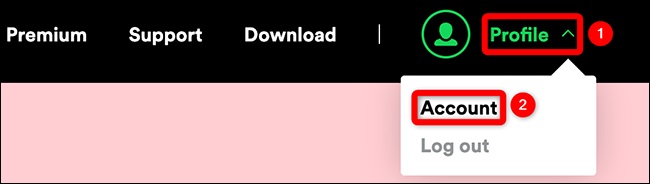
- گزینه Change password را انتخاب کنید. (این گزینه را میتوانید در پنل سمت چپ صفحه و در زیر Address پیدا کنید)
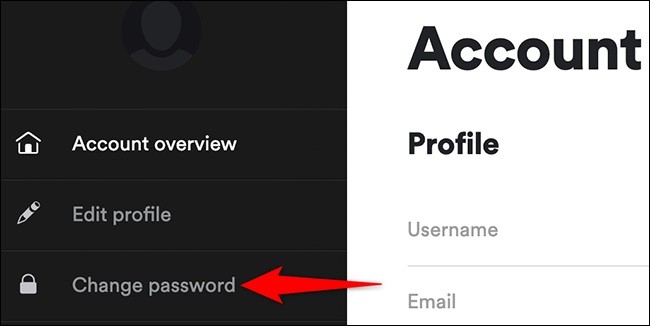
- رمز عبور قبلی خود را تایپ کنید.
- در این قسمت باید پسورد انتخابی خود را دو مرتبه وارد کنید. در دو کادر New password و Repeat new password رمز جدید را تایپ کنید.
- بر روی گزینه Set new password که به شکل یک گزینه سبز رنگ در زیر بخش password است، کلیک کنید. با انجام این مرحله، رمز عبور جدید برای اکانت شما تعریف میشود. برای استفاده از اپلیکیشن اسپاتیفای در موبایل و دسکتاپ، به اکانت خود وارد شوید.
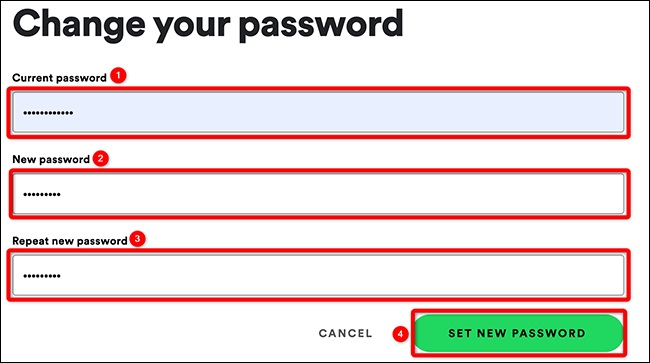
در نهایت از طرف اسپاتیفای، یک پیام با محتوای Password Updated دریافت میکنید که نشان میدهد مراحل را درست انجام دادهاید.
در تلفن همراه
برای تغییر رمز اکانت اسپاتیفای در موبایل باید از روش زیر عمل کنید:
- از طریق مرورگر موجود در دستگاه خود به سایت اسپاتیفای وارد شوید.
- در کادر مربوط به یوزرنیم و پسورد، اطلاعات مورد نظر را تایپ کنید و سپس بر روی Log in کلیک کنید. (نکته: در پاسخ به این که آیا قصد اجرای برنامه Spotify را دارید، باید گزینه Cancel را انتخاب کنید)
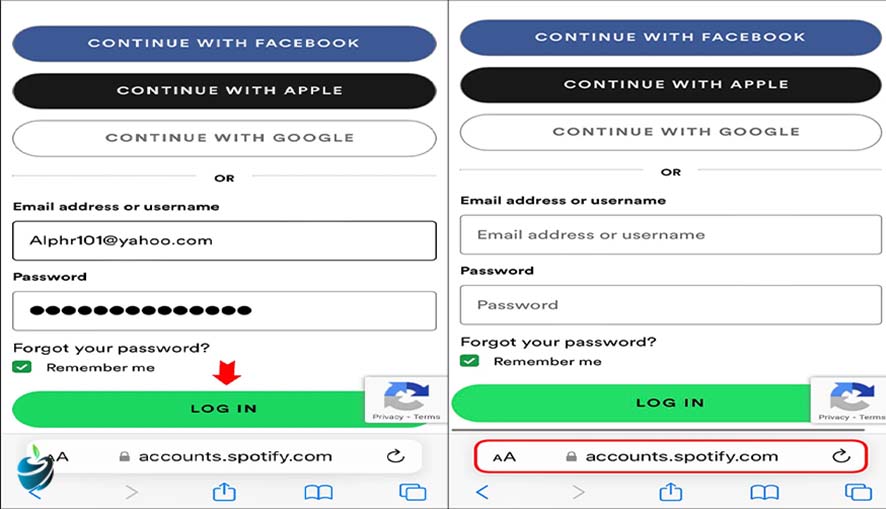
- در صفحه جدید، بر روی آیکن تنظیمات که به شکل چرخ دنده و واقع در گوشه بالا و سمت راست صفحه است، کلیک کنید.
- بر روی View Account ضربه بزنید.
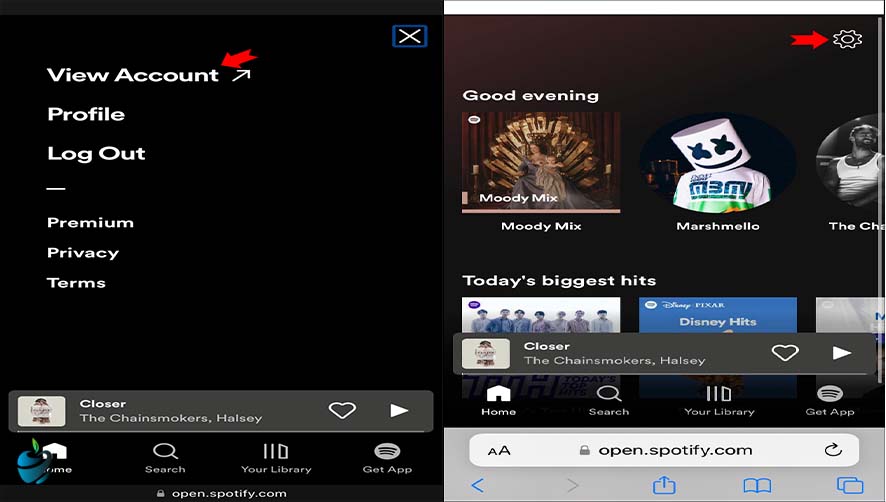
- پس از انتخاب Change Password از منوی کشویی باز شده، رمز عبور فعلی و جدید خود را در قسمتهای مربوطه تایپ کنید. در نهایت برای تأیید عمل خود باید مجدداً رمز جدید انتخابی را وارد کنید و گزینه Set new password را انتخاب کنید.
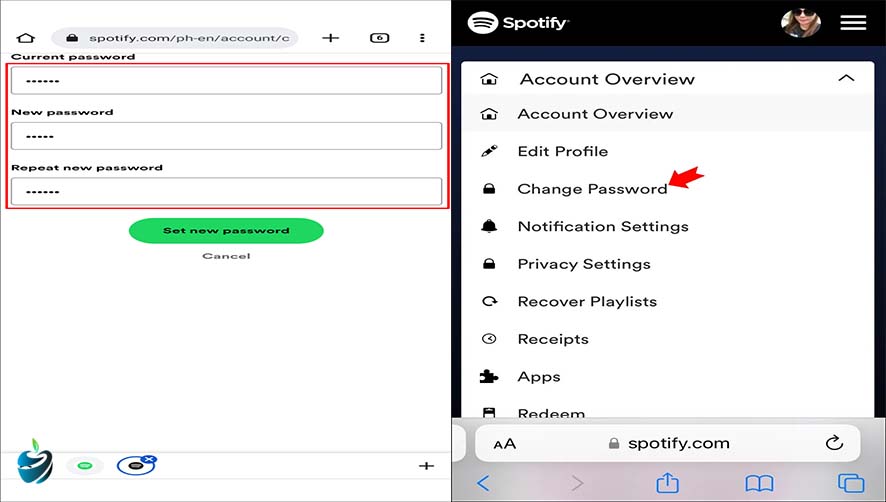
بدین ترتیب رمز عبور جدید برای اکانت اسپاتیفای شما ثبت شد.
ریست پسورد اکانت اسپاتیفای
در رایانه
- در مرورگر موبایل یا دسکتاپ به آدرس www.spotify.com/password-reset بروید. کادری را مشاهده میکنید که باید یوزرنیم و یا آدرس ایمیل مرتبط به اسپاتیفای خود را در آن تایپ کنید. همچنین در این مرحله میتوانید از طریق ورود به سایت اسپاتیفای و کلیک بر روی Log in در گوشه سمت راست و بالای صفحه اقدام کنید.
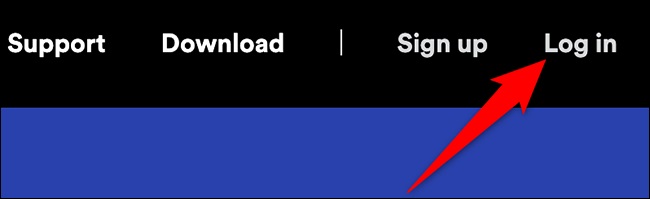
- در صفحه جدید، بر روی گزینه Forgot Your Password واقع در زیر کادر Password کلیک کنید. سپس صفحه مربوط به ریست رمز عبور و یا یوزرنیم را مشاهده میکنید. با تایپ آدرس ایمیل خود به مرحله بعدی بروید.
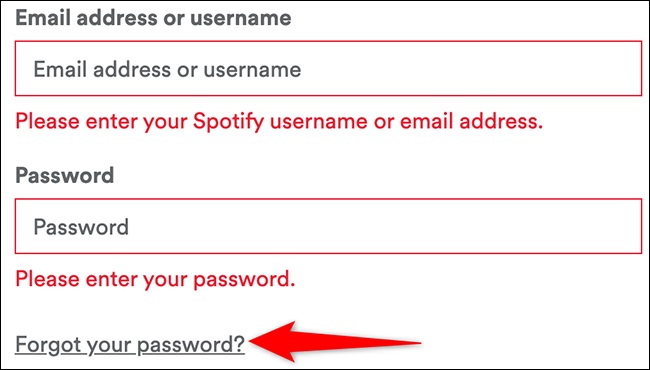
- بر روی گزینه Send ضربه بزنید. در این حالت، ایمیلی دریافت خواهید کرد. (ایمیل مرتبط با اسپاتیفای خود)
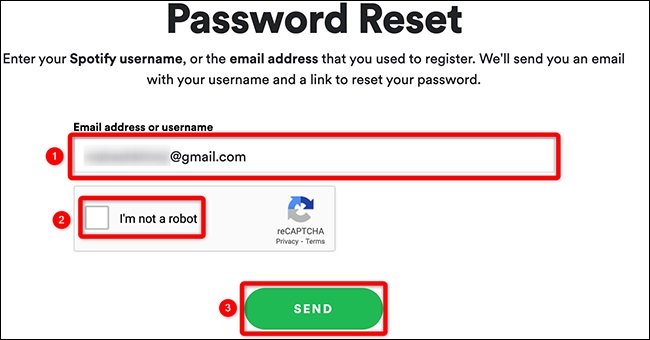
- بر روی ایمیلی که به منظور ریست پسورد دریافت کردهاید ضربه بزنید. دقت کنید که فرستنده این ایمیل باید از آدرس x@spotify.com باشد که در بیشتر مواقع به شکل no-reply@spotify.com است. در این بخش بر روی گزینه Reset Password ضربه بزنید.
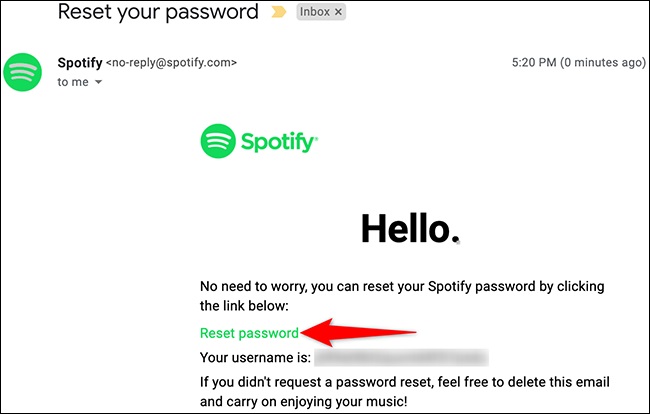
نکته: هرگز بر روی لینکهای دریافتی از ایمیلهای نا آشنا کلیک نکنید، زیرا باعث دسترسی غیرمجاز به حساب شما خواهد شد.
- در قسمت مشخص شده، رمز عبور جدید خود را وارد کنید. دو دفعه باید این رمز عبور را تایپ کنید تا به عنوان پسورد جدید اکانت اسپاتیفای شما مشخص شود. (از ایمن بودن رمز خود مطمئن شوید)
- بر روی گزینه Send واقع در زیر فیلد Password، کلیک کنید. اکنون تغییر رمز اکانت اسپاتیفای شما موفقیتآمیز بوده و در اپلیکیشن اسپاتیفای قابل استفاده است. لازم به ذکر است که در صورت نیاز میتوانید یوزرنیم خود را نیز تغییر دهید.
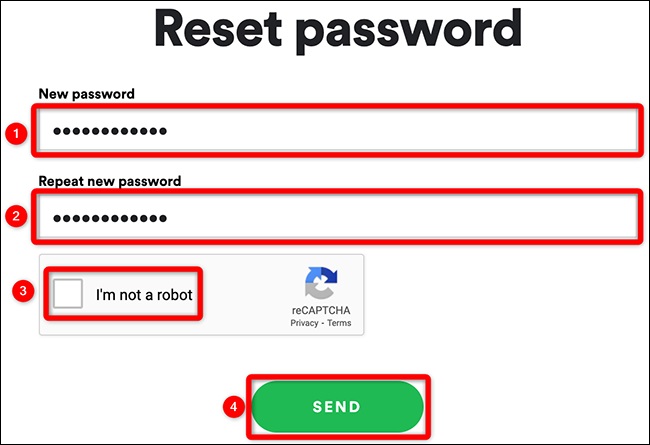
در انتها با پیام Password Updated روبرو میشوید که نشان میدهد پسورد جدید را با موفقیت تعریف کردهاید.
در تلفن همراه
این روش کاملا به تغییر رمز اکانت اسپاتیفای در تلفن همراه شبیه است، با این تفاوت که:
- پس از ورود به سایت اسپاتیفای از طریق مرورگر موبایل خود باید بر روی گزینه Forgot your password ضربه بزنید.
- در کادر جدید باید یوزرنیم و ایمیل متصل به اکانت اسپاتیفای خود را تایپ کنید. گزینه I’m not a robot را انتخاب کرده و بر روی Send ضربه بزنید.
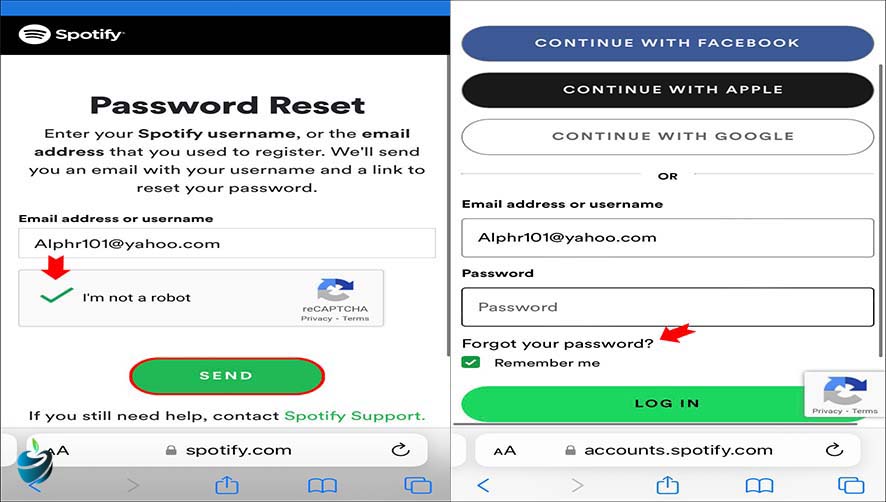
- با ورود به ایمیل خود، گزینه Reset Password را انتخاب کنید. با دنبال کردن دستورالعملهای موجود، رمز عبور خود را ریست کنید و در مرحله بعد، در صورت نیاز آن را تغییر دهید.
امیدواریم که با مطالعه مطلب فوق بتوانید به راحتی برای تغییر رمز اکانت اسپاتیفای خود اقدام کنید. برای استفاده مقرون به صرفهتر و سادهتر از سرویس موسیقی Spotify، به شما پیشنهاد میکنیم تا نحوه استفاده از گیفت کارت اسپاتیفای پریمیوم را مطالعه نمایید.
اگر در انتخاب سرویس موسیقی خود از میان اسپاتیفای و اپل موزیک سردرگم هستید، به مطلب لینک شده مراجعه نمایید تا با جزئیات این دو سرویس آشنا شوید.
